Печать документов в состоянии принудительного запоминания
Чтобы предотвратить оставление без присмотра или кражу распечатанных документов, аппарат можно настроить так, чтобы он не печатал данные, отправленные с компьютера, сразу. Предотвращение немедленной печати документов с компьютера (принудительное запоминание)
В таком случае для выполнения печати вам необходимо осуществлять управление с аппарата. Кроме того, можно проверить содержимое документа или изменить параметры печати во время печати.
В таком случае для выполнения печати вам необходимо осуществлять управление с аппарата. Кроме того, можно проверить содержимое документа или изменить параметры печати во время печати.
Если по прошествии заданного периода времени печать не выполнена, данные документа, хранящиеся на аппарате, будут автоматически удалены и их больше нельзя распечатать.
* Ожидающие печати документы сохраняются при выключении аппарата.
*Можно изменить срок хранения запомненных документов. Изменение периода хранения сохраненных документов
*Можно изменить срок хранения запомненных документов. Изменение периода хранения сохраненных документов
1
На панели управления нажмите [Печать] на экране [Главный]. Экран [Главный]
Появится экран печати.
2
Выберите документ(ы) для печати.
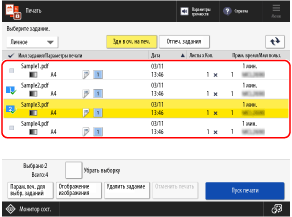
Единовременно можно выбрать и напечатать не более 100 документов.
* Если выбрано несколько документов, они печатаются в том порядке, в котором были выбраны (по порядку номеров флажков).
На экране печати также можно проверить содержимое документа или изменить параметры печати при выполнении печати. Экран «Печать»
3
Нажмите [Пуск печати].
Запускается печать.
Чтобы отменить печать, отмените ее с панели управления. Отмена печати с помощью панели управления.
Используйте [ Монитор сост.] для просмотра состояния заданий печати и журнала. Просмотр состояния заданий печати и журнала
Монитор сост.] для просмотра состояния заданий печати и журнала. Просмотр состояния заданий печати и журнала
 Монитор сост.] для просмотра состояния заданий печати и журнала. Просмотр состояния заданий печати и журнала
Монитор сост.] для просмотра состояния заданий печати и журнала. Просмотр состояния заданий печати и журналаПРИМЕЧАНИЕ
Автоматическая печать при входе в систему
Если функция «Автоматическая печать» включена, вы можете настроить аппарат для автоматической печати находящихся на удержании документов при входе в систему аппарата. Автоматическая печать сохраненных документов при входе в систему